Cara Melakukan Pembayaran Patreon Terbaru 2023
Thursday, October 13, 2022
Saat ini proses pembayaran patreon agak sedikit susah tidak seperti dulu. Kendalanya adalah saat memasukkan kartu / add card atau melakukan pembayaran dengan kartu akan muncul pemberitahuan "We're sorry, but we were unable to add your card at this time. Please try again.".
Kami akan memberikan tutorial bagi yang ingin menggunakan jasa pembayaran kami dalam melakukan pembayaran patreon. Artikel ini di khususkan bagi yang sudah pernah menggunakan jasa kami atau pernah melakukan pembayaran sendiri sebelumnya menggunakan kartu.
Menghapus Langganan Aktif Patreon
Sebelumnya Kita pastikan terlebih dahulu apakah masih memiliki langganan patreon yang aktif apa tidak. Caranya adalah silakan klik menu Pengaturan atau Settings kemudian geser ke kanan lihat di menu Active memberships.
Pada gambar diatas ada tulisan You aren't pledging to anyone right now artinya sudah tidak memiliki langganan aktif patreon. Jika sebailiknya masih ada langganan yang masih aktif silakan di non aktifkan terlebih dahulu, tujuannya adalah jika ingin ganti kreator maka kreator sebelumya tidak akan otomatis diperpanjang. Jika tidak ingin ganti kreator tidak perlu di non aktifkan berlanganannya. Caranya sebagai berikut
Silakan klik menu Edit kemudian geser kebawah cari menu Edit or Cancel Membership. Setelah itu ada dua menu yaitu Select a different tier dan Cancel your membership silakan pilih opsi kedua atau cancel your membership. Setelah itu akan muncul menu survey geser sampai ke bawah klik tulisan Skipe Survey. Jika berlangganan lebih dari 1 kreator pastikan semua aktif berlangganan sudah tidak ada sampai muncul tulisan You aren't pledging to anyone right now.
Cara ini berlaku jika ingin memperpanjang masa aktif patreon dari bulan sebelumnya. Jika Sobat sudah melakukan pembayaran misal tanggal 1 kemudian tgl 5 pada bulan yang sama ingin membayar kreator yang lain maka cara diatas tidak perlu dilakukan.
Menambahkan Kartu
Setelah semua berlangganan patreon tidak aktif tahap berikutnya adalah menambahkan kartu. Caranya masuk ke menu Settings kemudian geser ke kanan klik pada menu Payment methods. Silakan pilih menu Add Card.
Kemudia sobat akan di minta memasukkan data kartu yang meliputi Nama, nomor kartu, masa berlaku, cvv dan kode pos. Untuk lebih jelasnya silakan lihat pada gambar di bawah ini.
Pada menu Name silakan isi sesuai dengan nama Sobat sesuaikan dengan identitas seperti KTP, SIM, passport atau kartu pelajar.
Untuk menu Card number, Expiration dan CVV akan kami berikan pada saat order. Untuk pengisian juga akan kami berikan petunjuk pada saat order. Pada menu Postal Code ini adalah kode pos tempat tinggal seuaikan dengan identitas. Misalkan jika sesuai identitas tinggal di kecamatan Koja Jakarta Utara maka kode posnya adalah 14220.
Setelah semua data diisi silakan klik pada menu Submit. Jika sukses maka kartu akan masuk. Jika gagal akan ada pemberitahuan seperti ini : We're sorry, but we were unable to add your card at this time. Please try again. Solusinya adalah silakan gunakan VPN. Jika tidak memiliki VPN silakan download terlebih dahulu di Play Store cari yang gratis kami rekomendasikan Super VPN. Pastikan kartu sudah benar-benar masuk ke akun jika belum maka tidak dapat digunakan untuk melakukan pembayaran. Gambar di bawah ini adalah contoh kartu sudah sukses masuk ke akun.
Setelah kartu sudah di masukkan proses berikutnya adalah melakukan pembayaran patreon dengan cara mengklik link patreon yang ingin di bayarkan. Silakan klik sesuai dengan harga atau paket yang diinginkan kemudian silakan klik pada menu Confirm seperti pada gambar di bawah ini.
Silakan tunggu hingga muncul tulisan Membership Confirmed. Artinya proses berlangganan sudah sukses. Silakan cek juga di email akan ada email dari patreon yang isinya sudah berhasil berlangganan patreon.




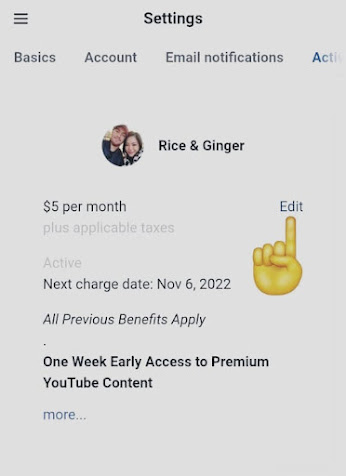













.jpeg)

